Зареєструватися в скайпі не складно, але, для початківців
користувачів, реєстрація часто викликає труднощі.
Реєстрацію в Skype потрібно розділити на два різних дії, які
можна починати в будь-якій послідовності:
Реєстрацію в скайпі достатньо провести один раз. Після цього,
логін
пароль, інші дані, які ви вказали при реєстрації, будуть
зберігатися на сервері Skype і нікуди не пропадуть, що б не трапилося з
вашим комп’ютером. C допомогою свого логіна і пароля, ви зможете входити
в свій аккаунт і виходити на зв’язок, з будь-якого комп’ютера і мобільного
пристрою.
А, от, установку
програми Skype вам доведеться здійснювати неодноразово – при перевстановлення
операційної системи, при купівлі нового комп’ютера, ноутбука,
планшета, смартфона.
Як зареєструватися в скайпі безкоштовно
Заходимо на офіційну сторінку установки Skype російською мовою: www.skype.com/ru/
Примітка:
Сторінка відкриється у новому вікні – у тому вікні ви реєструєтеся в
Skype, а в цьому вікні – дивіться підказки щодо швидкої і правильної
реєстрації.
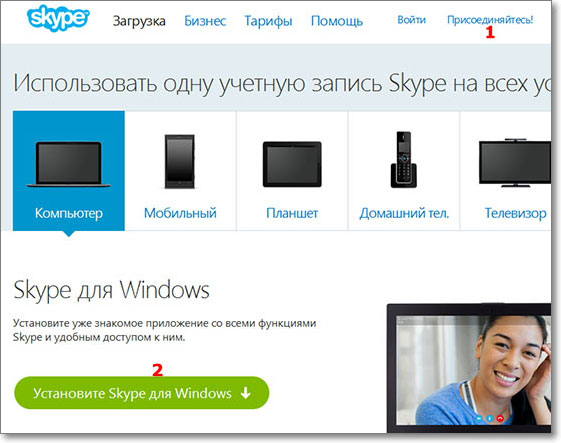 Рис. 1
Рис. 1
Для створення облікового запису Skype, натиснемо кнопку Приєднуйтесь
1.
 Рис. 2
Рис. 2
В
вікні (рис. 2) заповнюємо анкету. Я пронумерував поля,
які обов’язкові до заповнення при реєстрації. Інші поля можна
заповнити, коли буде час. Нижче я даю пояснення лише до тих полях,
заповнення яких може викликати утруднення.
Ім’я, Прізвище 1.
Перевіряти ніхто не буде, чи правильно ви вказали ці дані. Однак,
якщо ви хочете, щоб вас знайшли друзі і знайомі – бажано вказати
свої реальні дані.
Адреса вашої електронної пошти 2.
Поштова скринька буде потрібно, коли ви, наприклад, забудете пароль від
Skype. До речі, якщо ви свою поштову скриньку не реєстрували
самостійно, то на цьому сайті є урок: реєстрація
на mail.ru . З цього уроку ви зможете безкоштовно, самі,
зареєструвати собі поштову скриньку.
Skype Логін 5.
Якщо ім’я, прізвище, може співпадати у тисяч користувачів, то логін
повинен бути унікальний. Він повинен складатися з англійських букв і цифр.
Якщо логін, який ви придумали, вже є в системі, то вам будуть
автоматично запропоновані вільні логіни, схожі на ваш. Вибираєте
сподобався – і він займе своє місце в віконці.
Завдяки логіном і паролем, ви можете увійти в свій аккаунт з будь-якого
комп’ютера, планшета, смартфона, на якому встановлений Skype.І тут же
зв’язатися зі своїми друзями.
Заповнивши анкету, натискаєте кнопку Я згоден – Далі.
Тепер ви зареєстровані в системі. Запишіть свої логін і пароль.
Після цього, можна приступити до установки програми Skype на свій
комп’ютер.
Де безкоштовно скачати Skype російською мовою
Не завантажуйте Skype зі сторонніх сайтів!
Завантажити Skype безкоштовно і безпечно, притому, найсвіжішу версію, можна
на офіційному сайті програми, skype.com/ru/. Сподіваюся, ви вже створили обліковий запис! Тепер переходимо до
завантаження та встановлення програми Скайп на ваш пристрій.
Спочатку виберіть пристрій, на
яке ви збираєтеся встановити Скайп в першу чергу. У нашому прикладі обраний Комп’ютер, проте, тут ви можете вибрати інший пристрій.
Для того, щоб скачати Skype, тисніть на велику
кнопку Завантажити Skype для Windows 2 (рис.
1). Система запитає вас “Ви хочете запустити або зберегти файл Skype”.
 Рис. 3
Рис. 3
Натисніть кнопку Зберегти та виберіть папку для збереження.
Як встановити програму Skype
 Рис. 4
Рис. 4
Тепер, подвійним клацанням запускаєте збережений файл SkypeSetup.exe
(SkypeSetupFull.exe). Якщо система запитає: “Запустити цей файл?”,
натисніть кнопку пуск (рис. 4).
 Рис. 5
Рис. 5
У вікні Виберіть вашу мову і натискаєте кнопку Я
згоден – далі,
погодившись, таким чином, з ліцензійною угодою. До речі, якщо
ви хочете, щоб скайп завантажувався кожен раз, при включенні комп’ютера,
то поставте галочку перед фразою Запускати Skype при запуску
комп’ютера.
При подальшій установці, можуть з’явитися 1-2 проміжних вікна,
яких потрібно натиснути кнопку Продовжити установку Skype.
 Рис.
Рис.
6
На
завершальному етапі установки з’явиться вікно (рис. 6), в якому потрібно
вибрати спосіб входу в скайп: за допомогою логіна Skype, через облікову
запис Microsoft, через Facebook. Найпростіший варіант – тисніть на
кнопку Логін Skype
 Рис. 7
Рис. 7
Перед
вами – вікно входу в скайп (рис. 7). Ввівши логін, пароль які ви
вказали при реєстрації аккаунта) і натиснувши кнопку Увійти, ви можете
почати спілкування по скайпу з вашими друзями.
Щоб,
кожного разу не вводити логін і пароль при запуску Skype – поставте
галочку перед фразою “Автоматична авторизація при запуску Skype”.
Перейти до
Як
зареєструватися в скайпі безкоштовно
Де
завантажити Skype безкоштовно
Як
встановити Skype
Як
показати одному екран свого монітора по Skype
Як
передавати файли по Skype
Налаштування
звуку і інші налаштування Skype


